Питање
Проблем: Како да решите проблеме са инсталацијом ажурирања Виндовс 10 Фалл Цреаторс?
Мој две године стар лаптоп, који је дошао са унапред инсталираним Виндовс 10, не може се надоградити на В1709. У почетку сам покренуо ажурирање преко Виндовс ажурирања, али процес није успео на око 33%, па сам користио Помоћник за надоградњу на Виндовс 10, који је опоравио инсталацију и вратио претходну верзију оперативног система Виндовс (1703).
Затим сам испробао алатку за креирање медија, али је вратио грешку која каже: „Нисмо могли да инсталирамо Виндовс 10. Код грешке: 0кЦ1900101 – 0к300018.” Како могу да добијем ажурирање Фалл Цреаторс?
Решен одговор
Виндовс 10 Фалл Цреаторс Упдате В1709, такође познат као Редстоне, је коначно стигао. Исто тако претходно ажурирање функције,[1] Представљање Фалл Цреаторс Упдате-а ће се изводити у фазама како би се спречило зачепљење система. Новији уређаји који прођу проверу компатибилности добиће ажурирање у првој фази.
Захтеви компатибилности[2] ће се постепено ублажавати како би се ажурирање прилагодило старијим уређајима. Ипак, чак и ако користите нови уређај, који испуњава услове компатибилности, може проћи неколико месеци пре него што вам ажурирање буде званично понуђено.
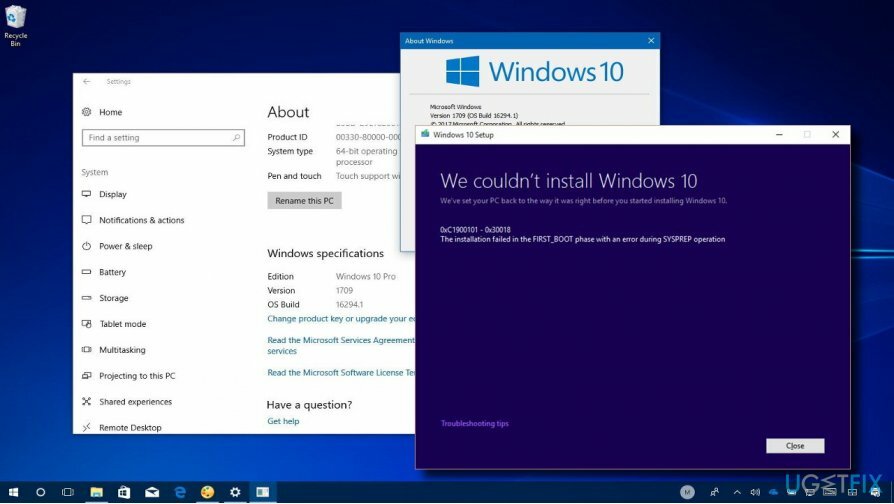
Они који желе одмах да инсталирају Фалл Цреаторс Упдате могу користити Виндовс Упдате Ассистант[3] или Виндовс 10 ИСО. Међутим, ако ваш уређај садржи гомилу привремених инсталационих датотека, некомпатибилан софтвер или хардвер, процес инсталације се може заглавити у неком тренутку и вратити грешку 0кЦ1900101 – 0к30018.
Решите проблеме са инсталацијом ажурирања Виндовс 10 Фалл Цреаторс
Да бисте поправили оштећени систем, морате купити лиценцирану верзију Реимаге Реимаге.
Пре инсталирања ажурирања, неопходно је проверити системске захтеве. Могуће је да тренутна конфигурација не подржава ажурирање. Ако је ваш уређај нов или стар неколико година, нема потребе да проверавате компатибилност. Међутим, ако је старији од 5 година, следећи су минимални системски захтеви које уређај треба да испуни да би успешно покренуо Фалл Цреаторс Упдате:
- процесор: 1ГХз или бржи процесор или СоЦ
- Простор на хард диску: 16 ГБ за 32-битни ОС или 20 ГБ за 64-битни ОС
- Графичка картица: ДирецтКс9 или новији са ВДДМ 1.0 драјвером
- РАМ: 1 ГБ за 32-бит или 2 ГБ за 64-бит
- Приказ: 800×600
Ако ваш уређај испуњава услове компатибилности, покушајте са следећим Фалл Цреаторс Упдате-ом који не успева да инсталира исправке:
Метод 1. Ажурирајте управљачке програме уређаја
Да бисте поправили оштећени систем, морате купити лиценцирану верзију Реимаге Реимаге.
- Кликните десним тастером миша на Виндовс тастер и изаберите Менаџер уређаја.
- Проверите све одељке да ли су неки драјвери означени жутим знаком узвика. Ако ниједан од управљачких програма није означен као застарео, препоручујемо ажурирање Приказ и Процесор возачи.
- Кликните десним тастером миша на управљачки програм уређаја и изаберите Ажурирајте софтвер драјвера.
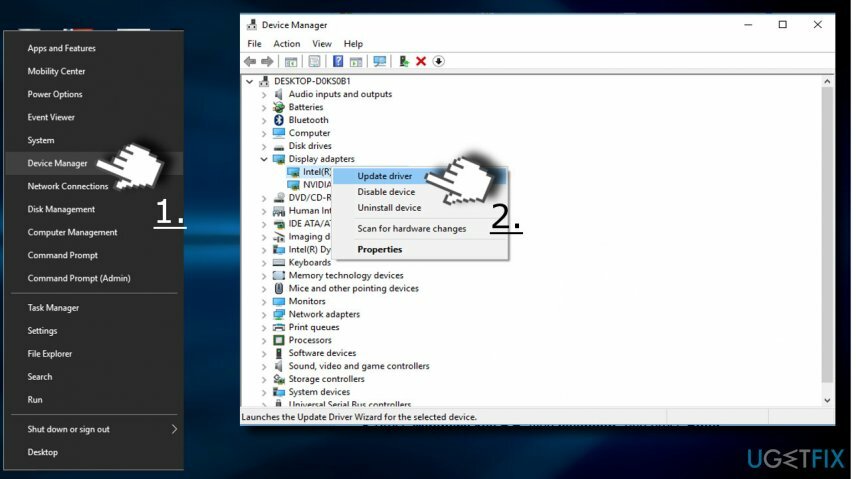
- На крају, поново покрените систем.
Метод 2. Уклоните привремене инсталационе датотеке
Да бисте поправили оштећени систем, морате купити лиценцирану верзију Реимаге Реимаге.
- Притисните Виндовс тастер + Р, тип цлеанмгр, и притисните Ентер.
- Када се отвори Диск Цлеануп, изаберите Ц: возите и кликните ОК.
- Кликните на Очистите системске датотеке дугме.
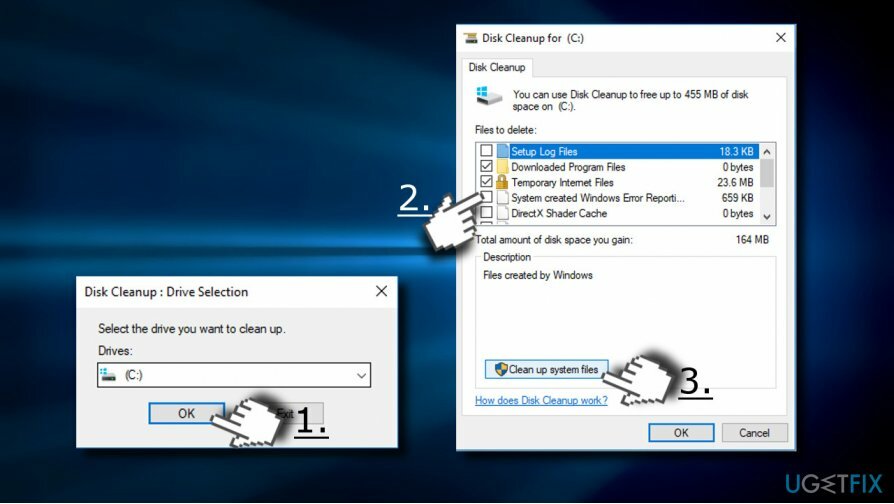
- Изаберите датотеке које желите да избришете, укључујући
Рециклажна канта
Тренутни интернет фајлови
Привремене датотеке
Датотеке меморије за системску грешку
Претходна инсталација Виндовс-а
Привремене Виндовс инсталационе датотеке
Привремене датотеке за подешавање оперативног система Виндовс
- Затим кликните ок и Брисање датотека дугме.
- На крају, поново покрените систем и покушајте да инсталирате ажурирање још једном.
Метод 3. Онемогућите антивирус и заштитни зид треће стране
Да бисте поправили оштећени систем, морате купити лиценцирану верзију Реимаге Реимаге.
- Притисните Виндовс тастер и тип Виндовс Дефендер Сецурити Центер.
- Изаберите Заштитни зид и заштита мреже.
- Кликните Приватна (откривена) мрежа и померите прекидач на Ван.
- Затим урадите исто са Јавна (не-откривена) мрежа.
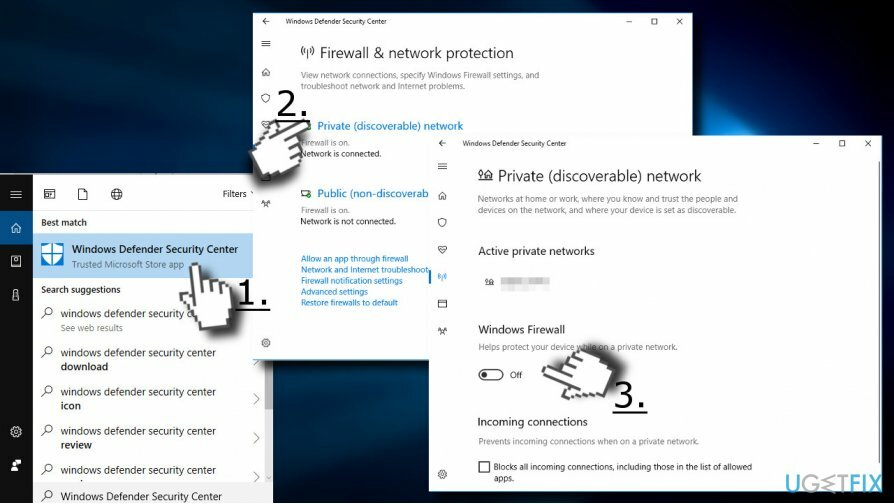
- Након тога, онемогућите Виндовс Дефендер или било који антивирусни програм треће стране. Међутим, не заборавите да омогућите заштиту чим инсталирате ажурирање. У супротном, систем ће остати рањив на сајбер инфекције.
Метод 4. Ресетујте компоненте Виндовс Упдате
Да бисте поправили оштећени систем, морате купити лиценцирану верзију Реимаге Реимаге.
- Кликните десним тастером миша на Виндовс тастер и изаберите Командни редак (Администратор).
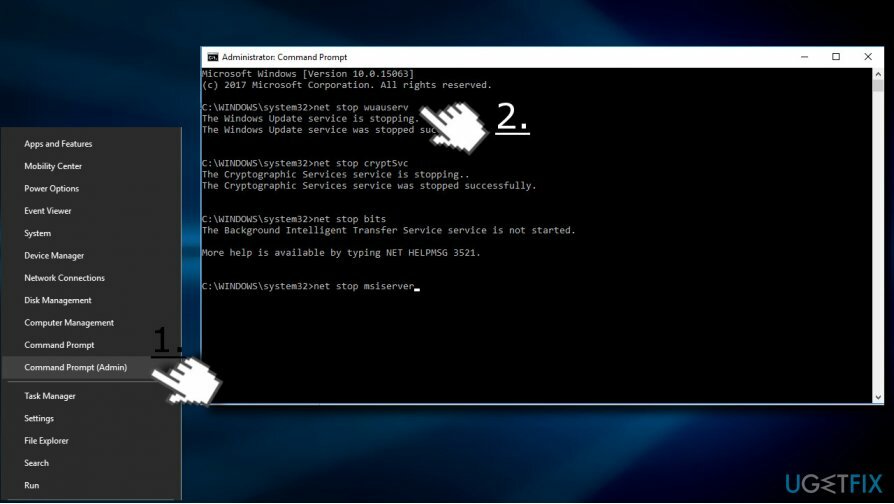
- Пре свега, онемогућите БИТС, криптографски, МСИ Инсталлер, и тхе Виндовс Упдате Сервицес. У ту сврху откуцајте следеће команде у прозор командне линије и притисните Ентер после сваког од њих:
нет стоп вуаусерв
нет стоп цриптСвц
нето стоп битови
нет стоп мсисервер - Након тога откуцајте следеће команде за преименовање СофтвареДистрибутион и Цатроот2 фасцикли. Не заборавите да откуцате Ентер после сваког од њих:
рен Ц:\\Виндовс\\СофтвареДистрибутион СофтвареДистрибутион.олд
рен Ц:\\Виндовс\\Систем32\\цатроот2 Цатроот2.олд - Када завршите, омогућите БИТС, криптографски, МСИ Инсталлер анд тхе Виндовс Упдате Сервицес (раније онемогућен). Ово се може урадити тако што ћете унети следећу команду и притиснути Ентер после сваког од њих:
нет старт вуаусерв
нет старт цриптСвц
нето стартни битови
нет старт мссервер - На крају, затворите прозор командне линије и поново покрените рачунар.
Метод 5. Користите алатку за креирање медија
Да бисте поправили оштећени систем, морате купити лиценцирану верзију Реимаге Реимаге.
Ако не можете да инсталирате ажурирање помоћу аутоматске услуге Виндовс Упдате, можете покушати да користите Виндовс 10 алатку за креирање медија. Нуди ручну надоградњу на месту или чисту инсталацију Виндовс 10 Фалл Цреаторс Упдате.
- Идите до званичне Мицрософтове веб локације и преузмите Алат за креирање медија. За то кликните Преузми сада дугме.
- Затим двапут кликните на МедиаЦреатионТоол.еке фајл.
- Кликните Прихвати да прихватите услове и изаберете Надоградите овај рачунарСада.
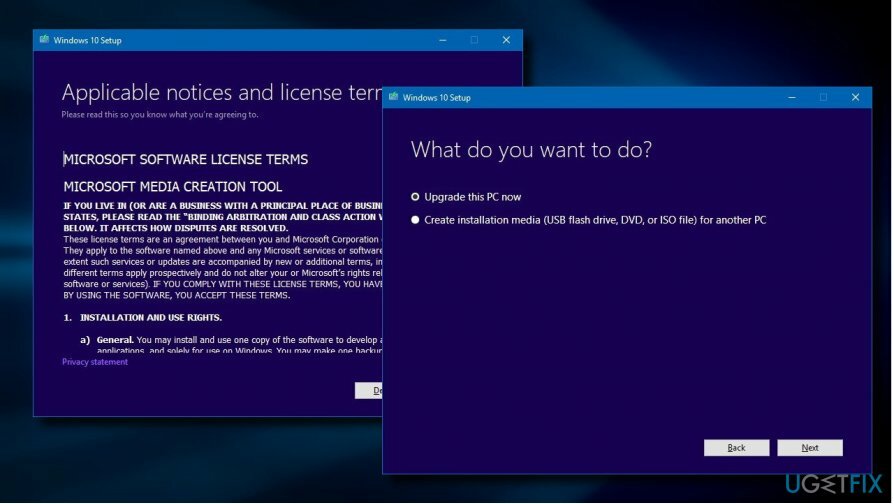
- Кликните Следећи да наставите.
- Уверите се да је Чувајте личне датотеке и апликације опција је означена. У случају да још није означено, кликните на Промените шта да задржите везу и промените подешавања.
- На крају, кликните Инсталирај дугме.
Аутоматски поправите своје грешке
тим угетфик.цом покушава да да све од себе да помогне корисницима да пронађу најбоља решења за отклањање својих грешака. Ако не желите да се борите са техникама ручне поправке, користите аутоматски софтвер. Сви препоручени производи су тестирани и одобрени од стране наших професионалаца. Алати које можете користити да поправите своју грешку су наведени у наставку:
Понуда
урадите то сада!
Преузмите поправкуСрећа
Гаранција
урадите то сада!
Преузмите поправкуСрећа
Гаранција
Ако нисте успели да поправите грешку користећи Реимаге, обратите се нашем тиму за подршку за помоћ. Молимо вас да нам кажете све детаље за које мислите да бисмо требали да знамо о вашем проблему.
Овај патентирани процес поправке користи базу података од 25 милиона компоненти које могу заменити било коју оштећену или недостајућу датотеку на рачунару корисника.
Да бисте поправили оштећени систем, морате купити лиценцирану верзију Реимаге алат за уклањање злонамерног софтвера.

Приступите гео-ограниченом видео садржају помоћу ВПН-а
Приватни приступ интернету је ВПН који може спречити вашег Интернет провајдера, влада, и трећим странама од праћења вашег онлајн и омогућавају вам да останете потпуно анонимни. Софтвер обезбеђује наменске сервере за торрентинг и стримовање, обезбеђујући оптималне перформансе и не успоравајући вас. Такође можете заобићи гео-ограничења и прегледати услуге као што су Нетфлик, ББЦ, Диснеи+ и друге популарне услуге стримовања без ограничења, без обзира на то где се налазите.
Не плаћајте ауторе рансомваре-а – користите алтернативне опције за опоравак података
Напади злонамерног софтвера, посебно рансомваре, далеко су највећа опасност за ваше слике, видео записе, пословне или школске датотеке. Пошто сајбер криминалци користе робустан алгоритам за шифровање за закључавање података, он се више не може користити док се не плати откупнина у биткоинима. Уместо да плаћате хакерима, прво покушајте да користите алтернативу опоравак методе које би вам могле помоћи да повратите барем део изгубљених података. У супротном, такође можете изгубити новац, заједно са датотекама. Један од најбољих алата који би могао да врати бар неке од шифрованих датотека - Дата Рецовери Про.